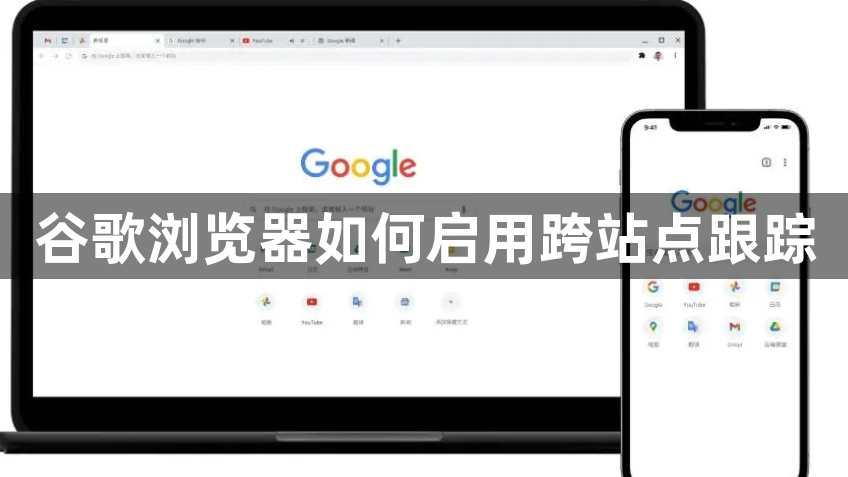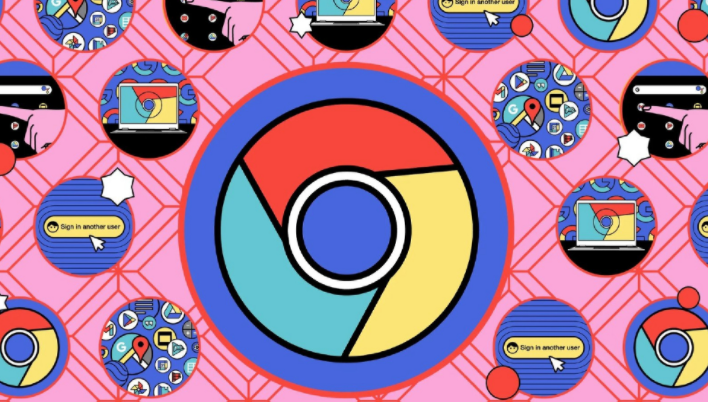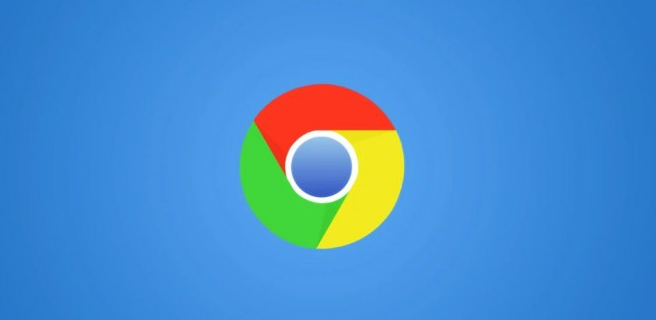谷歌浏览器怎么放大网页?在使用谷歌浏览器的时候,有的用户会需要访问一些内容显示较为小的页面,这样看起来就非常费劲。用户可以通过放大网页来让这个页面变得更大,这样看起来就更加不费劲了。今天小编给大家带来了几种能够放大谷歌浏览器网页的方法,下面就来一起学习学习吧。

谷歌浏览器怎么放大网页【已解决】
方法一:
1、打开谷歌浏览器,在浏览器右上方找到“自定义及Google Chrome”图标并使用鼠标单击该图标,如图所示。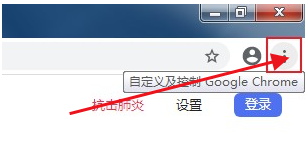
2、点击之后下方会弹出一个浏览器菜单窗口,如下图所示点击“-”图标可以缩小当前网页,而点击“+”就可以放大当前网页,如图所示。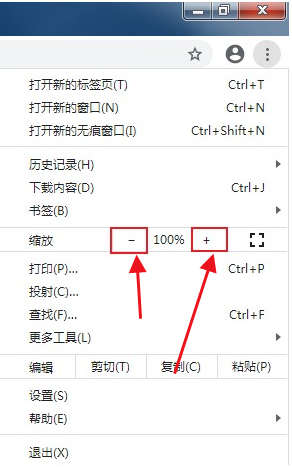
方法二:
1、打开谷歌浏览器,点击浏览器右上方的“自定义及Google Chrome”图标,然后选择“设置”,如图所示。
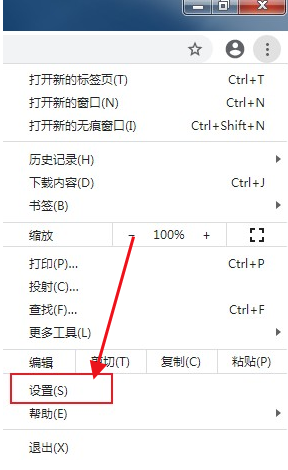
2、进入谷歌浏览器的设置页面后找到“外观”选项,在这里可以看到网页缩放选项,点击右侧的下拉菜单就可以选择当前网页的显示比例了,如图所示。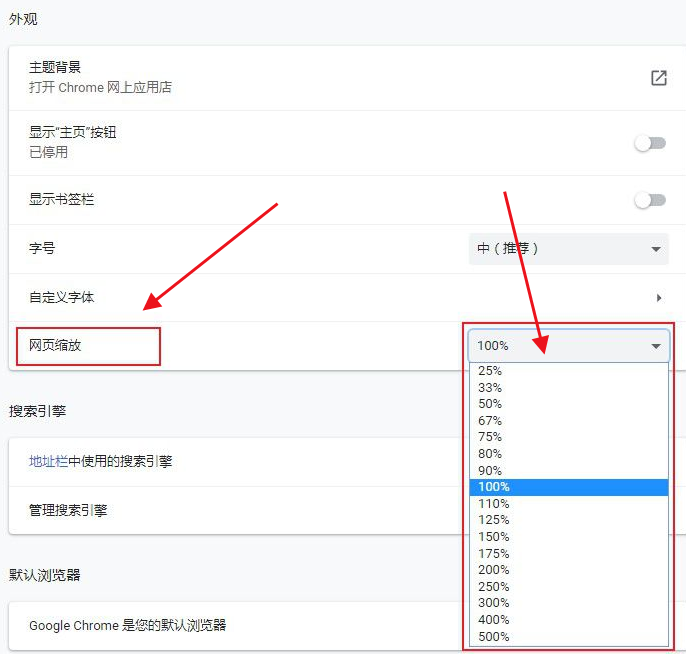
方法三:
除了上面的两个方法,谷歌浏览器还支持通过快捷键来进行放大或缩小,使用“Ctrl+-”可以缩小当前网页内容,而使用“Ctrl++”则可以放大当前网页内容;
关于“谷歌浏览器怎么放大网页【已解决】”的内容就分享到这里了,想要放大谷歌浏览器网页的朋友可以餐参考上面的方法进行设置哦。更多精彩浏览器教程,请继续期待下一期分享!

 谷歌浏览器安卓版
谷歌浏览器安卓版